Cambio rápido de usuario es una función del sistema operativo multiusuario que permite a los usuarios cambiar entre cuentas de usuario sin cerrar sesión en la aplicación.
La característica Cambio rápido de usuario en Microsoft Windows 11 permite a los usuarios iniciar sesión en la PC mientras otros usuarios permanecen conectados y sus programas se están ejecutando. Permite a algunos usuarios usar la computadora sin interferir con lo que otros usuarios están haciendo.
Cuando un usuario inicia sesión en Windows, el sistema carga su perfil. . Windows 11 permite que una PC tenga muchas cuentas de usuario únicas. . Cuando un usuario inicia sesión, la configuración del escritorio, los archivos, los favoritos y el historial que ve son propios y otros usuarios no pueden acceder a ellos. Cuando ese usuario cierra sesión, su perfil se guarda para la tercera reutilización en la que inicia sesión.
Habilitar o deshabilitar el cambio rápido de usuario
- Abra el «Editor de directivas de grupo local«. Puede abrirlo con un atajo de teclado (WIN + R), luego escribir «gpedit.msc» y hacer clic en el botón «Aceptar.
- A continuación, vaya a «Configuración del equipo >> plantillas administrativas >> inicio de sesión >> del sistema.
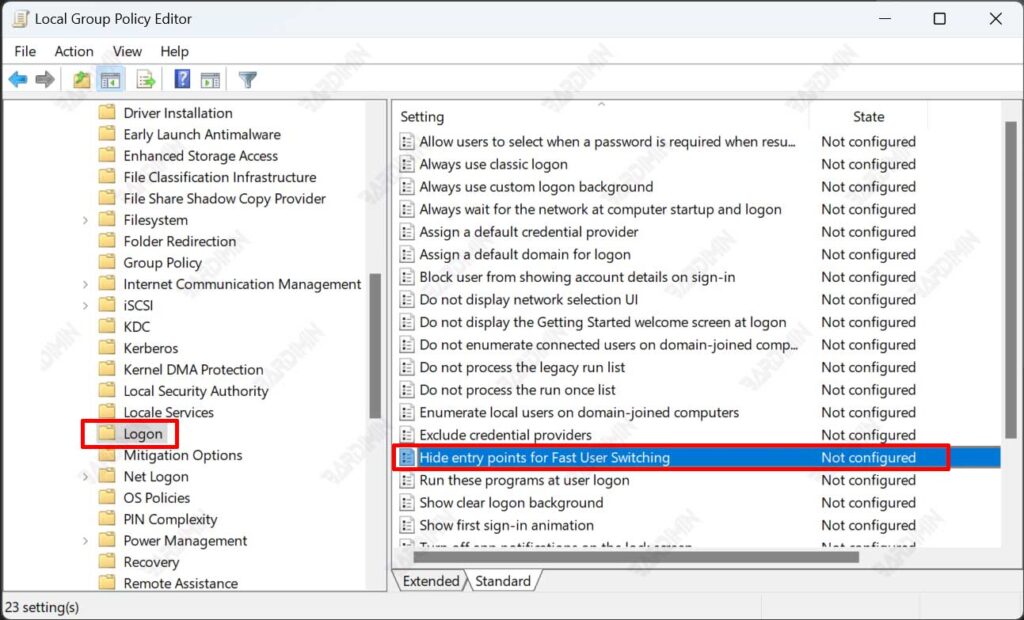
- Luego, en el panel derecho, busque y haga doble clic en «Ocultar puntos de entrada para el cambio rápido de usuario» para editarlos.
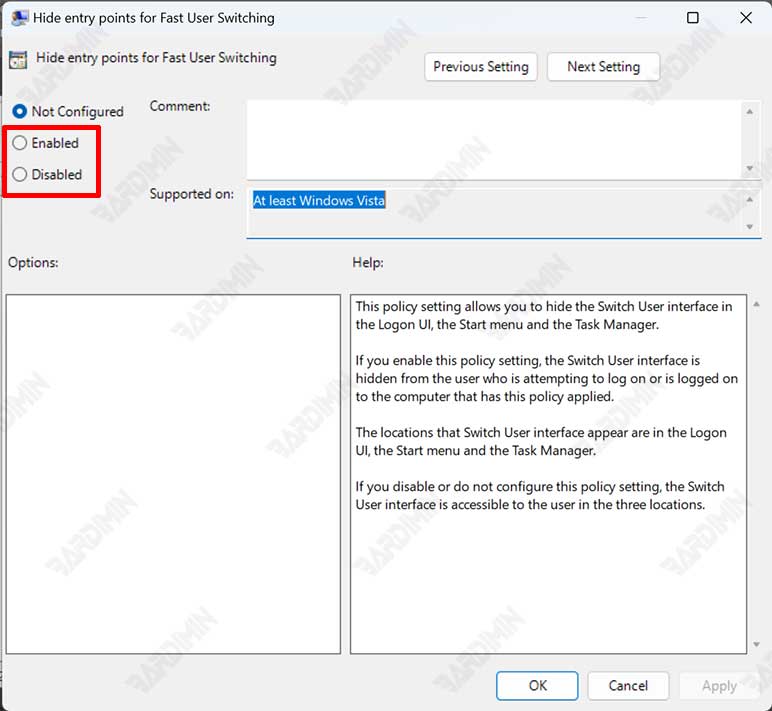
- En el cuadro de diálogo que aparece, seleccione «Habilitado» para habilitarlo y seleccione «Deshabilitado» para deshabilitarlo.
- Haga clic en el botón Aceptar para guardar los cambios.
